Kako dokazati besedilo v tujem jeziku v Wordu 2016

V interesu kozmopolitizma vam Word 2016 omogoča delo s tujimi jeziki. Naučite se, kako vnesti in urediti besedilo v tujem jeziku, ter preveriti črkovanje in slovnico.
Slaba novica o spletnih slikah je: ni več izrezkov. Microsoft je ukinil svoje skladišče izrezkov in izrezki niso več na voljo v izdelkih Office. Dobra novica je, da lahko iščete slike po celotnem internetu prek iskanja slik Bing, ne da bi zapustili Word. Rezultati iskanja vključujejo samo slike, ki so licencirane s strani Creative Commons, kar pomeni, da jih lahko uporabljate brez plačila pristojbine.
Vse slike z licenco Creative Commons niso brezplačne za vsako uporabo. Nekateri so brezplačni samo za nekomercialno uporabo, na primer. Preverite vir in licenco slike, preden se zavežete, da jo boste uporabili v publikaciji.
Če želite vstaviti spletno sliko, sledite tem korakom:
Postavite točko vstavljanja na mesto, kjer želite, da se prikaže slika.
Na zavihku Vstavljanje kliknite Spletne slike. Odpre se pogovorno okno Vstavi slike.
V polje za iskanje slik Bing vnesite ključne besede, ki predstavljajo, kar želite.
Kliknite gumb Iskanje ali pritisnite Enter, da izvedete iskanje.
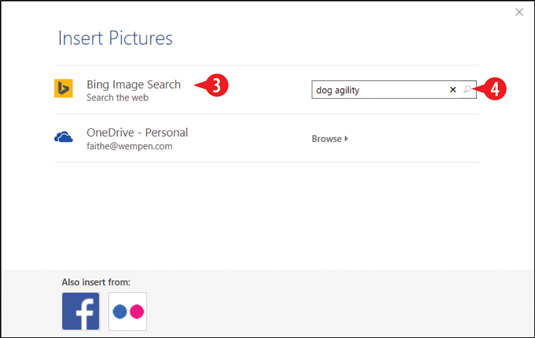
Vnesite ključne besede v polje za iskanje slik Bing.
Kliknite ikono Zapri, da počistite opombo Creative Commons z zaslona.
Kliknite na želeno sliko.
Pomaknite se navzdol, da vidite več slik.
Kliknite Vstavi.
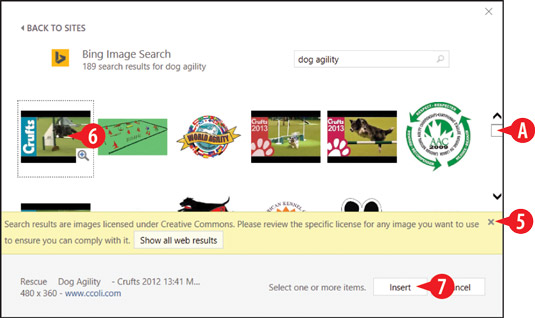
Vnesite ključne besede v polje za iskanje slik Bing.
V interesu kozmopolitizma vam Word 2016 omogoča delo s tujimi jeziki. Naučite se, kako vnesti in urediti besedilo v tujem jeziku, ter preveriti črkovanje in slovnico.
Učinkovito filtriranje in razvrščanje podatkov v vrtilni tabeli Excel 2019 za boljša poročila. Dosežite hitrejše analize z našimi namigi in triki!
Reševalec v Excelu je močno orodje za optimizacijo, ki lahko naleti na težave. Razumevanje sporočil o napakah reševalca vam lahko pomaga rešiti težave in optimizirati vaše matematične modele.
Odkrijte različne <strong>teme PowerPoint 2019</strong> in kako jih lahko uporabite za izboljšanje vaših predstavitev. Izberite najboljšo temo za vaše diapozitive.
Nekateri statistični ukrepi v Excelu so lahko zelo zmedeni, vendar so funkcije hi-kvadrat res praktične. Preberite vse opise funkcij hi-kvadrat za bolje razumevanje statističnih orodij.
V tem članku se naučite, kako dodati <strong>obrobo strani</strong> v Word 2013, vključno z različnimi slogi in tehnikami za izboljšanje videza vaših dokumentov.
Ni vam treba omejiti uporabe urejevalnika besedil na delo z enim samim dokumentom. Učinkovito delajte z več dokumenti v Wordu 2013.
Sodelovanje pri predstavitvi, ustvarjeni v PowerPointu 2013, je lahko tako preprosto kot dodajanje komentarjev. Odkrijte, kako učinkovito uporabljati komentarje za izboljšanje vaših predstavitev.
Ugotovite, kako prilagoditi nastavitve preverjanja črkovanja in slovnice v Wordu 2016, da izboljšate svoje jezikovne sposobnosti.
PowerPoint 2013 vam ponuja različne načine za izvedbo predstavitve, vključno s tiskanjem izročkov. Izročki so ključnega pomena za izboljšanje vaše predstavitve.




